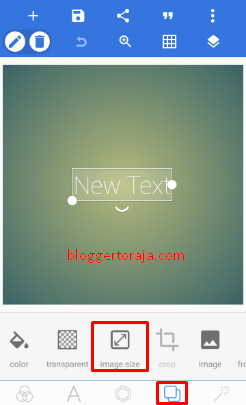Cara Mengatur Ukuran Kertas di Pixellab
Selamat datang di situs Blogger Toraja.
Pixellab merupakan salah satu aplikasi editing foto terbaik yang bisa kamu instal di HP android dan iOS. Aplikasi ini memiliki beragam fitur yang sangat membantu penggunanya dalam membuat desain grafis, salah satunya adalah kita bisa dengan bebas mengatur dan mengubah ukuran kanvas yang akan digunakan.
Satuan ukuran kanvas yang digunakan di Pixellab adalah Pixel, jadi ketika kita ingin membuat desain dengan ukuran tertentu misalnya ukuran A4, A4s, A3 F4, Letter, Legal dan lain-lain, kita perlu mengubah atau mengkoversi ukuran tersebut kedalam bentuk Pixel agar nanti bisa diinput di aplikasi Pixellab.
Nah pada pembahasan kali ini, bloggertoraja.com akan memaparkan beberapa ukuran kertas HVS di Pixellab dan juga bagaimana cara mengatur ukuran kanvas berdasarkan ukuran kertas yang biasa kita gunakan sehari-hari di Pixellab.
Ukuran Kertas di Pixellab
Berikut ini konversi ukuran kertas yang biasa digunakan kedalam bentuk satuan Pixel (px) di aplikasi Pixellab. Ukuran-ukuran ini sudah sesuai dengan DPI (Dots Per Inch):
- A0 = 2900:4100 px
- A1= 2970:4205 px
- A3= 2970:4200 px
- A4= 2100:2970 px
- A5= 1480:2100 px
- A6= 1050:1480 px
- A7= 1480:2100 px
- A8= 1300:1850 px
- A9= 1480:2080 px
- A10= 1040:1480 px
- F4= 1240:1948 px
- Legal= 2550:4200 px
- Letter= 2550: 3300 px
- B5= 2080:2950 px
- C5= 1913:2705 px
- C6= 1346:1913 px
Cara Mengatur Ukuran Kertas di Pixellab
Setelah mengetahui bermacam-macam ukuran kertas dalam bentuk satuan Pixel/px, pembahasan saya selanjutnya adalah bagaimana cara mengatur ukuran kertas di Pixellab. Sebagai contoh disini kita akan mengatur mengatur ukuran kertas A4 dan F4 di Pixellab.
- Pertama, buka aplikasi Pixellab di HP android atau iOS
- Jika sudah berada di halaman pengeditan, klik icon menu berbentuk Segi Empat di bagian bawah lalu pilih Image Size
- Selanjutnya masukkan ukuran kertas di bagian Width (lebar) dan Height (tinggi). Misalnya disini saya akan memasukkan ukuran A4, jadi Width= 2100 dan Height= 2970 lalu klik OK
- Jika sudah maka ukuran kertas A4 akan diterapkan ke kanvas
- Untuk ukuran kertas F4, Width= 1240 dan Height= 1948
Untuk ukuran kertas yang lain langkah-langkahnya sama seperti yang sudah saya paparkan diatas, kamu tinggal memasukkan ukuran kertas dalam bentuk Pixel dan ukurannya sudah saya lampirkan. Mudah bukan?
Demikianlah pembahasan saya mengenai Cara Mengatur Ukuran Kertas di Pixellab, semoga artikel ini dapat membantu dan bermanfaat. Selamat mencoba, terima kasih.